Рабочая станция Steinberg Nuendo 1.5.3
Флагманы музыкальной индустрии
Рабочая станция Steinberg Nuendo 1.5.3

В программе Nuendo разработчики нашли нужное сочетание возможностей и интерфейсных решений. Нужное для того, чтобы этот продукт за считанные месяцы вошел в число лидеров музыкального ПО. Программа создавалась как один из элементов программно-аппаратного комплекса Nuendo, представляющего на рынке концепцию "звуковой студии под ключ". Причем рассчитывалась такая студия как суперсистема. Параметры и характеристики аппаратного модуля Nuendo до сих пор могут считаться эталоном многоканальной работы со звуком.
Одновременно наступая на несколько рынков (РС и Apple Macintosh), Steinberg сделала серьезный переполох среди многих своих конкурентов. Например, Digidesign практически сразу выпустила freeware-версию Pro Tools, чтобы отвоевать хоть какую-нибудь часть рынка. И хотя у Steinberg уже был серьезный мультитрековый программный продукт Cubase, интерфейсно сходный с программой Nuendo, последняя стала эталоном и в области многоканальной работы со звуком.
Программная оболочка Nuendo разработана таким образом, что может работать и с интерфейсами от других производителей. Конечно же, все новейшие технологические решения, такие как поддержка ASIO, DirectX, VST, ReWire, MIDI были включены. В момент появления программы одной из самых актуальных проблем была реализация работы с многоканальными интерфейсами и поддержка файлов с высокой разрядностью и частотой дискретизации. Студийное оборудование тогда переживало очередной качественный скачок. Steinberg Nuendo достойно решает эти проблемы и по сей день.
Треки
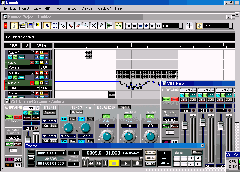
Аудио. Поддерживаются файлы с частотами дискретизации до 96 КГц и разрядностями до 32 бит. Аудио-треки можно комбинировать из файлов форматов Wave, Broadcast Wave, AIFF, AIFC, Sound Designer II, а также использовать импортированные из MPEG Layer 2 (*.mp2) и MPEG Layer 3 (*.mp3). Можно воспользоваться удобной функцией программы — извлечение аудио-информации из видео-файлов всех известных форматов (Quick Time, AVI, MPEG). Помимо этого, поддерживаются специфические файлы типа Dolby Digital File (*.ac3), ReCycle (*.rex).
MIDI. Программа поддерживает экспорт и импорт MIDI-файлов, производит запись и редактирование MIDI-информации. Реализована поддержка программных синтезаторов и сэмплеров, установленных в системе, в том числе и VSTi.
Видео. Nuendo поддерживает работу с видео-файлами Quick Time Movie, MPEG и AVI. Программа не предназначена для редактирования видео.
Группирование треков. Group Channel — специальные треки управления. Они не хранят в себе непосредственно digital audio. Аудио-треки объединяются в Group Channel для последующей автоматизации управления, как на уровне стандартных операций (общая громкость, панорама), так и на уровне эффектов. В микшере Group Channel отображается как один из каналов. При этом один Group Channel может коммутироваться на другой, таким образом, вступая в другую группу. Автоматизация управления группой треков возможна и в VST микшере (Link Channels).
Треки управления и автоматизации, субтреки. Рассмотрим ниже.
Трек маркеров. Маркеры могут выноситься в отдельный трек.
Трек темпа. Вызывается как отдельный редактор, позволяющий сделать график изменения BPM.
Поддержка эффектов. Программа поддерживает подключаемые программные модули стандартов VST и DirectX.
Управление эффектами. При работе с аудио мы используем три уровня эффектов. Программа представляет студийную концепцию построения взаимодействия устройств, где все закоммутировано на микшер.
— Insert Effects — цепочка из четырех эффектов (или меньше), в качестве которых используются VST и DirectX-плагины.
— Send Effects — восемь подключенных модулей эффектов, управляемых из микшера. Работают наподобие реальных Send-эффектов в студии. В качестве Send-эффектов программе предусмотрены 8 модулей, в состав которых входят: ревербераторы, хорус, флэнджер, дилэй, фазер и Symphonia. Эти эффекты соответствуют аппаратным устройствам, подключаемым к программно-аппаратному комплексу Nuendo.
— Master Effects — эффекты на выходе микшера. Возможно подключение до 8 эффектов (VST и DirectX). Обычно используются компрессоры, дитеры, лимитеры и денойзеры.
Помимо этого, по умолчанию для каждого трека используется четырехполосный эквалайзер. Автоматизация управления эффектами выводится на треки управления — субтреки. С их помощью можно управлять большим количеством параметров, выставляя общие значения или рисуя огибающие в мультитрековом окне.
На уровне треков (используя их субтреки) мы можем управлять всеми доступными настройками Insert эффектов. То есть, речь идет об управлении каждого параметра каждого эффекта. Например, используя модуль ревербератора, мы можем управлять не только общим миксом, но и менять в режиме реального времени параметры помещения, уровень и частотное наполнение отраженных сигналов. В данном случае получается абсолютно открытая архитектура. На уровне субтреков аудио-треков мы можем также указать параметры направления сигналов на Send-эффекты, но доступа к настройкам параметров последних на данном этапе мы не имеем.
Доступ к этим настройкам производится с помощью добавленного в рабочую область трека Plug-in Automation Track.
Используя Master Automation Track, мы можем указать уровни сигналов, посланных на Master-эффекты.
Сама система субтреков, треков автоматизации и управления может заменить микшер. Вернее, она представляет "развернутый" вариант микшера.
Автоматизация — чтение и запись управления параметрами
Для каждого трека управления и автоматизации, а также для каждого канала VST-микшера и мастер-фэйдера предусмотрено чтение и запись произведенных изменений параметров (Кнопки Read "R" и Write "W" соответственно).
При нажатой кнопке Write все изменяемые в момент воспроизведения файла характеристики записываются. После этого с помощью операции Read можно активизировать эти изменения. В субтреках и треках автоматизации они отображаются в виде огибающих (envelopes). Это не столько удобно, сколько ново, так как записываются даже изменения движков в плагинах, если их регулировать в момент воспроизведения. Полная автоматизация управления.
Окна управления треков
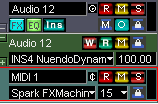
Треки могут быть привязаны к темпу (tempo based) или ко времени (time based). Обычно аудиотреки и треки маркеров используются как time based, а MIDI — tempo based. Но ситуацию можно менять. Общими для окон управления аудио и MIDI треков являются кнопки Record (подготовка к записи), Mute, Solo, Lock (блокировка) и индикатор уровня. Имена треков можно менять.
Аудио. В развернутом виде окно управления аудиотрека состоит из основного окна и окон субтреков, коих может быть большое количество. В основном окне можно переключить режим стерео/моно и включить/отключить индикатор уровня трека (Monitor "M"). Три кнопки FX, EQ, Ins открывают доступ к основному модулю эффектов для канала. Окна субтреков состоят из селекторов отображаемых параметров и кнопками Write/Read/Mute Automation.
MIDI. В стандартном окне управления MIDI-трека есть селектор инструмента, в качестве которого может быть использован любой программный или программно-аппаратный синтезатор/сэмплер, подключенный к системе, а также VSTi. Второй селектор отображает номер MIDI-канала. В расширенном варианте окна управления мы можем также указать банк и номер используемого инструмента (произвести выбор), а также указать устройство ввода. Для того чтобы установить VSTi-интрумент, необходимо воспользоваться мастером подключений VSTi (Devices → VST Instrument (F11)).
Видео. У видеотреков нет никаких кнопок, кроме Lock.
Маркеры и регионы
Маркеры используются для отметки позиций курсора, к которым необходимо производить частые обращения, либо для отметки границ выделенной области. Ограниченные маркерами регионы используются в основном для циклического воспроизведения и записи файлов при нем. Также отмеченные регионы применяются для экспорта/миксдауна в аудио-файлы.
Дополнительные возможности редактирования аудио в окне мультитрека
Помимо того, что мы можем воспользоваться великолепными возможностями по обработке эффектами, существуют еще и дополнительные возможности редактирования. Для их более подробного рассмотрения переместимся в пункт главного меню Audio. Итак, что мы можем сделать, выделив файл, фрагмент файла или целую группу элементов?
— Process. Из данной закладки мы имеем доступ к эффектам Acoustic Stamp (реверберация), Envelopes (огибающая громкости), Fade In/Out, Gain (уровень громкости), Merge Clipboard (примешивание к файлу аудио, хранящегося в Clipboard), Noise Gate, Normalize, Phase Reverse (инверт фазы), Pitch Shift, Remove DC Offset, Reverse, Silence, Stereo Flip (изменение взаимодействия между стерео-каналами), Time Stretch (растягивание/сжатие по времени). В реализации Time Streth и Pitch Shift использован алгоритм MPEX (Minimum Perceived Loss Time Compression/Expansion) от Prosoniq, известный нам по программам Time Factory и EZTimeStretch и, кстати, очень хорошо себя зарекомендовавший.
— Plug-ins. На данном этапе можно воспользоваться всем арсеналом имеющихся VST и DirectX-плагинов.
Простейшеее редактирование, такое как Cut, Copy, Delete, Paste и т.п. можно произвести из пункта главного меню Edit. Для просмотра свойств файлов, а также разбиения их на фрагменты предусмотрен специальный модуль Sample Editor.
Все описанные функциональные возможности доступны из выпадающего меню, появляющегося после нажатия правой кнопки мыши в мультитрековой области. Более того, данное меню повторяет практически все пункты главного.
Обработка, произведенная вышеперечисленными способами, недеструктивна по отношению к самому файлу, находящемуся на жестком диске.
Импорт/экспорт
Программа может использовать аудио- и видео-файлы вышеобозначенных форматов, в том числе MIDI и импортированные из аудио-CD треки.
OMF (Open Media Framework Interchange) — специфический формат импорта/экспорта файлов, предназначенный для обмена цифровыми аудио/видео-данными между разными программными платформами. Данные файлы не содержат MIDI, в Nuendo нельзя включить в них и видео, хотя сохраняется информация о стартовых позициях видео-фрагментов.
OpenTL — специальный формат для общения с аппаратными хард-диск рекордерами Tascam (импорт/экспорт). Сохраняется только аудио-информация.
Premiere Generic EDL — в Nuendo можно импортировать EDL-файлы из Adobe Premier.
(*.all) Cubase Songs — прямой импорт мультитрековых файлов из программы Steinberg Cubase.
Программный микшер — VST-микшер
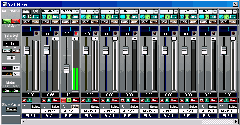
Данный модуль является ключевым при работе с аудио-треками. Первым делом мы коммутируем выход треков — это может быть Bus, соответствующий определенному линейному выходу звукового интерфейса, Group Channel, Left/Right Channel и Surround Pan (панорамная матрица для surround). Функции Read/Write нам уже знакомы.
В микшере можно сгруппировать треки по функции управления. Для этого необходимо при нажатой клавише Shift сделать активными кнопки Select нужных каналов и воспользоваться функцией Link Channels. И теперь можно двигать несколько фэйдеров одновременно или менять другие параметры сразу для всей группы. Таким же образом создается необходимое количество групп. Это очень удобно при сведении.
Все действующие настройки микшера можно сохранить в файлы с расширением *.vmx. При этом предусмотрено четыре варианта сохранения:
— Save Selected Channels — сохранение всех настроек для выделенных каналов.
— Save Master and Sends — сохранение основных настроек микшера, параметров Busses, Send и Master-эффектов.
— Save Master FX — сохранения конфигурации и настроек Master-эффектов.
— Save All Mixer Settings — сохранение всех настроек.
Для загрузки *.vmx-файлов необходимо использовать функцию Load. При специфической операции Load Selected Channels нужно выделить определенное количество треков, желательно оно должно соответствовать тому, которое было сохранено перед этим, и вызвать функцию загрузки. При этом номера выбранных каналов при сохранении могут не совпадать с выбранными при загрузке. Главное — это очередность. Например, вы сохранили настройки для 1, 7, 10, 12, а отметили 1, 2, 5. В результате настройки перераспределятся следующим образом: 1 → 1, 7 → 2, 10 → 5, 12 не загружается, так как каналов выбрано меньше.
Если вы загружаете все настройки микшера (Load All Mixer Settings), то необходимо отметить, что сохраненные данные не относятся к количеству каналов. Например, если у вас сохранены настройки 20 каналов, а в использовании на данный момент всего 10, то при загрузке количество каналов не увеличится (загрузится только первых 10).
Файловая навигация
Окно Plug-in Information (Devices → Plug-in Information). В данном окне мы работаем с массивом плагинов, имеющихся в системе. Все представлено в виде двух таблиц — DirectX и VST plug-ins. Помимо стандартных полей с названиями и указаниями месторасположения файлов, мы можем получить информацию о количестве входов/выходов, управляемых параметров и т.п. Для DirectX такие данные не указываются. Существующий список plug-ins можно редактировать — не нужные файлы отключать.
Pool. В этом окне хранится список всех мультимедийных файлов, используемых в проекте. Его можно пополнить за счет других файлов поддерживаемых форматов, импортированных треков аудио-CD, а также других Pools (Pool сохраняется в файлах с расширением *.npl). Все отображено в виде структурированной системы виртуальных папок. Ее можно видоизменять и редактировать. В Pool мы получаем быстрый доступ к файлам и их свойствам, выполняем поиск и сортировку. Также можно удалять неиспользуемые в проекте файлы.
Project Browser. Данный модуль можно назвать мультитреком в виде таблиц. Программный интерфейс состоит из двух окон: структура проекта и свойства его элементов и события . В окне структуры отображены все треки проекта, включая субтреки, трек маркеров и tempo-трек. В правом окне (свойства и события) отображаются все изменения параметров и свойств для указанных в первом окне объектов. Их можно редактировать вручную.
Дополнительные возможности
В Nuendo можно загружать и использовать свои комбинации горячих клавиш практически для всех операций, включая вызов программных модулей.
Общие впечатления
Мы рассмотрели далеко не все свойства и возможности программного продукта, но думаю, что мне удалось хоть немного осветить основные моменты.
При первом знакомстве Nuendo мне напомнила, не знаю чем, Pro Tools и Samplitude 2496 одновременно. Скорее всего, Pro Tools — из-за консервативности интерфейса и веры разработчика в то, что пользователь не любит ярких оберток, а Samplitude 2496 — из-за очень качественной профессиональной реализации работы с Digital Audio.
Программный интерфейс WaveLab на поколение опережает Nuendo, это касается всего: и дизайна, и организации работы многооконного режима. Ведь раньше в WaveLab тоже было невозможно работать из-за большого количества окон. В версии 4.0 разработчики решили все очень качественно — интерфейс нового WaveLab напоминает трансформер. Скорее всего, в эту сторону поменяется и Nuendo в ближайшем будущем.
Если бы интерфейс не был таким громоздким, то, может быть, огромное количество профессиональных возможностей сработало бы в чистый плюс. Но на лицо очень размытая иерархия эффектов, множество повторений одних и тех же функций во всех областях интерфейса. Зачем мне в выпадающем окне для аудио-треков MIDI-редактирование?
Вывод всех движков подключенных эффектов на автоматизированное управление — это огромный плюс, только, как мне кажется, подход выбран несколько технократический. Проблема использования большого количества огибающих (envelopes) известна. И, наверное, есть только одна программа, где она решена на три с плюсом — AudioMulch. Все остальные реализации — на двойки и тройки. Но проблема действительно серьезная.
В остальном, могу сказать, по количеству реализованных идей, а также по качеству этих реализаций Steinberg Nuendo действительно флагманский продукт на рынке мультитрековых программ.
Автор благодарит фирму TECHNIS за техническую поддержку в создании материала
Кристофер-2002
Рабочая станция Steinberg Nuendo 1.5.3

В программе Nuendo разработчики нашли нужное сочетание возможностей и интерфейсных решений. Нужное для того, чтобы этот продукт за считанные месяцы вошел в число лидеров музыкального ПО. Программа создавалась как один из элементов программно-аппаратного комплекса Nuendo, представляющего на рынке концепцию "звуковой студии под ключ". Причем рассчитывалась такая студия как суперсистема. Параметры и характеристики аппаратного модуля Nuendo до сих пор могут считаться эталоном многоканальной работы со звуком.
Одновременно наступая на несколько рынков (РС и Apple Macintosh), Steinberg сделала серьезный переполох среди многих своих конкурентов. Например, Digidesign практически сразу выпустила freeware-версию Pro Tools, чтобы отвоевать хоть какую-нибудь часть рынка. И хотя у Steinberg уже был серьезный мультитрековый программный продукт Cubase, интерфейсно сходный с программой Nuendo, последняя стала эталоном и в области многоканальной работы со звуком.
Программная оболочка Nuendo разработана таким образом, что может работать и с интерфейсами от других производителей. Конечно же, все новейшие технологические решения, такие как поддержка ASIO, DirectX, VST, ReWire, MIDI были включены. В момент появления программы одной из самых актуальных проблем была реализация работы с многоканальными интерфейсами и поддержка файлов с высокой разрядностью и частотой дискретизации. Студийное оборудование тогда переживало очередной качественный скачок. Steinberg Nuendo достойно решает эти проблемы и по сей день.
Треки
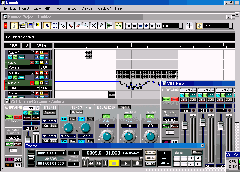
Аудио. Поддерживаются файлы с частотами дискретизации до 96 КГц и разрядностями до 32 бит. Аудио-треки можно комбинировать из файлов форматов Wave, Broadcast Wave, AIFF, AIFC, Sound Designer II, а также использовать импортированные из MPEG Layer 2 (*.mp2) и MPEG Layer 3 (*.mp3). Можно воспользоваться удобной функцией программы — извлечение аудио-информации из видео-файлов всех известных форматов (Quick Time, AVI, MPEG). Помимо этого, поддерживаются специфические файлы типа Dolby Digital File (*.ac3), ReCycle (*.rex).
MIDI. Программа поддерживает экспорт и импорт MIDI-файлов, производит запись и редактирование MIDI-информации. Реализована поддержка программных синтезаторов и сэмплеров, установленных в системе, в том числе и VSTi.
Видео. Nuendo поддерживает работу с видео-файлами Quick Time Movie, MPEG и AVI. Программа не предназначена для редактирования видео.
Группирование треков. Group Channel — специальные треки управления. Они не хранят в себе непосредственно digital audio. Аудио-треки объединяются в Group Channel для последующей автоматизации управления, как на уровне стандартных операций (общая громкость, панорама), так и на уровне эффектов. В микшере Group Channel отображается как один из каналов. При этом один Group Channel может коммутироваться на другой, таким образом, вступая в другую группу. Автоматизация управления группой треков возможна и в VST микшере (Link Channels).
Треки управления и автоматизации, субтреки. Рассмотрим ниже.
Трек маркеров. Маркеры могут выноситься в отдельный трек.
Трек темпа. Вызывается как отдельный редактор, позволяющий сделать график изменения BPM.
Поддержка эффектов. Программа поддерживает подключаемые программные модули стандартов VST и DirectX.
Управление эффектами. При работе с аудио мы используем три уровня эффектов. Программа представляет студийную концепцию построения взаимодействия устройств, где все закоммутировано на микшер.
— Insert Effects — цепочка из четырех эффектов (или меньше), в качестве которых используются VST и DirectX-плагины.
— Send Effects — восемь подключенных модулей эффектов, управляемых из микшера. Работают наподобие реальных Send-эффектов в студии. В качестве Send-эффектов программе предусмотрены 8 модулей, в состав которых входят: ревербераторы, хорус, флэнджер, дилэй, фазер и Symphonia. Эти эффекты соответствуют аппаратным устройствам, подключаемым к программно-аппаратному комплексу Nuendo.
— Master Effects — эффекты на выходе микшера. Возможно подключение до 8 эффектов (VST и DirectX). Обычно используются компрессоры, дитеры, лимитеры и денойзеры.
Помимо этого, по умолчанию для каждого трека используется четырехполосный эквалайзер. Автоматизация управления эффектами выводится на треки управления — субтреки. С их помощью можно управлять большим количеством параметров, выставляя общие значения или рисуя огибающие в мультитрековом окне.
На уровне треков (используя их субтреки) мы можем управлять всеми доступными настройками Insert эффектов. То есть, речь идет об управлении каждого параметра каждого эффекта. Например, используя модуль ревербератора, мы можем управлять не только общим миксом, но и менять в режиме реального времени параметры помещения, уровень и частотное наполнение отраженных сигналов. В данном случае получается абсолютно открытая архитектура. На уровне субтреков аудио-треков мы можем также указать параметры направления сигналов на Send-эффекты, но доступа к настройкам параметров последних на данном этапе мы не имеем.
Доступ к этим настройкам производится с помощью добавленного в рабочую область трека Plug-in Automation Track.
Используя Master Automation Track, мы можем указать уровни сигналов, посланных на Master-эффекты.
Сама система субтреков, треков автоматизации и управления может заменить микшер. Вернее, она представляет "развернутый" вариант микшера.
Автоматизация — чтение и запись управления параметрами
Для каждого трека управления и автоматизации, а также для каждого канала VST-микшера и мастер-фэйдера предусмотрено чтение и запись произведенных изменений параметров (Кнопки Read "R" и Write "W" соответственно).
При нажатой кнопке Write все изменяемые в момент воспроизведения файла характеристики записываются. После этого с помощью операции Read можно активизировать эти изменения. В субтреках и треках автоматизации они отображаются в виде огибающих (envelopes). Это не столько удобно, сколько ново, так как записываются даже изменения движков в плагинах, если их регулировать в момент воспроизведения. Полная автоматизация управления.
Окна управления треков
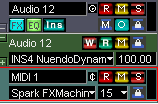
Треки могут быть привязаны к темпу (tempo based) или ко времени (time based). Обычно аудиотреки и треки маркеров используются как time based, а MIDI — tempo based. Но ситуацию можно менять. Общими для окон управления аудио и MIDI треков являются кнопки Record (подготовка к записи), Mute, Solo, Lock (блокировка) и индикатор уровня. Имена треков можно менять.
Аудио. В развернутом виде окно управления аудиотрека состоит из основного окна и окон субтреков, коих может быть большое количество. В основном окне можно переключить режим стерео/моно и включить/отключить индикатор уровня трека (Monitor "M"). Три кнопки FX, EQ, Ins открывают доступ к основному модулю эффектов для канала. Окна субтреков состоят из селекторов отображаемых параметров и кнопками Write/Read/Mute Automation.
MIDI. В стандартном окне управления MIDI-трека есть селектор инструмента, в качестве которого может быть использован любой программный или программно-аппаратный синтезатор/сэмплер, подключенный к системе, а также VSTi. Второй селектор отображает номер MIDI-канала. В расширенном варианте окна управления мы можем также указать банк и номер используемого инструмента (произвести выбор), а также указать устройство ввода. Для того чтобы установить VSTi-интрумент, необходимо воспользоваться мастером подключений VSTi (Devices → VST Instrument (F11)).
Видео. У видеотреков нет никаких кнопок, кроме Lock.
Маркеры и регионы
Маркеры используются для отметки позиций курсора, к которым необходимо производить частые обращения, либо для отметки границ выделенной области. Ограниченные маркерами регионы используются в основном для циклического воспроизведения и записи файлов при нем. Также отмеченные регионы применяются для экспорта/миксдауна в аудио-файлы.
Дополнительные возможности редактирования аудио в окне мультитрека
Помимо того, что мы можем воспользоваться великолепными возможностями по обработке эффектами, существуют еще и дополнительные возможности редактирования. Для их более подробного рассмотрения переместимся в пункт главного меню Audio. Итак, что мы можем сделать, выделив файл, фрагмент файла или целую группу элементов?
— Process. Из данной закладки мы имеем доступ к эффектам Acoustic Stamp (реверберация), Envelopes (огибающая громкости), Fade In/Out, Gain (уровень громкости), Merge Clipboard (примешивание к файлу аудио, хранящегося в Clipboard), Noise Gate, Normalize, Phase Reverse (инверт фазы), Pitch Shift, Remove DC Offset, Reverse, Silence, Stereo Flip (изменение взаимодействия между стерео-каналами), Time Stretch (растягивание/сжатие по времени). В реализации Time Streth и Pitch Shift использован алгоритм MPEX (Minimum Perceived Loss Time Compression/Expansion) от Prosoniq, известный нам по программам Time Factory и EZTimeStretch и, кстати, очень хорошо себя зарекомендовавший.
— Plug-ins. На данном этапе можно воспользоваться всем арсеналом имеющихся VST и DirectX-плагинов.
Простейшеее редактирование, такое как Cut, Copy, Delete, Paste и т.п. можно произвести из пункта главного меню Edit. Для просмотра свойств файлов, а также разбиения их на фрагменты предусмотрен специальный модуль Sample Editor.
Все описанные функциональные возможности доступны из выпадающего меню, появляющегося после нажатия правой кнопки мыши в мультитрековой области. Более того, данное меню повторяет практически все пункты главного.
Обработка, произведенная вышеперечисленными способами, недеструктивна по отношению к самому файлу, находящемуся на жестком диске.
Импорт/экспорт
Программа может использовать аудио- и видео-файлы вышеобозначенных форматов, в том числе MIDI и импортированные из аудио-CD треки.
OMF (Open Media Framework Interchange) — специфический формат импорта/экспорта файлов, предназначенный для обмена цифровыми аудио/видео-данными между разными программными платформами. Данные файлы не содержат MIDI, в Nuendo нельзя включить в них и видео, хотя сохраняется информация о стартовых позициях видео-фрагментов.
OpenTL — специальный формат для общения с аппаратными хард-диск рекордерами Tascam (импорт/экспорт). Сохраняется только аудио-информация.
Premiere Generic EDL — в Nuendo можно импортировать EDL-файлы из Adobe Premier.
(*.all) Cubase Songs — прямой импорт мультитрековых файлов из программы Steinberg Cubase.
Программный микшер — VST-микшер
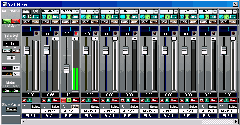
Данный модуль является ключевым при работе с аудио-треками. Первым делом мы коммутируем выход треков — это может быть Bus, соответствующий определенному линейному выходу звукового интерфейса, Group Channel, Left/Right Channel и Surround Pan (панорамная матрица для surround). Функции Read/Write нам уже знакомы.
В микшере можно сгруппировать треки по функции управления. Для этого необходимо при нажатой клавише Shift сделать активными кнопки Select нужных каналов и воспользоваться функцией Link Channels. И теперь можно двигать несколько фэйдеров одновременно или менять другие параметры сразу для всей группы. Таким же образом создается необходимое количество групп. Это очень удобно при сведении.
Все действующие настройки микшера можно сохранить в файлы с расширением *.vmx. При этом предусмотрено четыре варианта сохранения:
— Save Selected Channels — сохранение всех настроек для выделенных каналов.
— Save Master and Sends — сохранение основных настроек микшера, параметров Busses, Send и Master-эффектов.
— Save Master FX — сохранения конфигурации и настроек Master-эффектов.
— Save All Mixer Settings — сохранение всех настроек.
Для загрузки *.vmx-файлов необходимо использовать функцию Load. При специфической операции Load Selected Channels нужно выделить определенное количество треков, желательно оно должно соответствовать тому, которое было сохранено перед этим, и вызвать функцию загрузки. При этом номера выбранных каналов при сохранении могут не совпадать с выбранными при загрузке. Главное — это очередность. Например, вы сохранили настройки для 1, 7, 10, 12, а отметили 1, 2, 5. В результате настройки перераспределятся следующим образом: 1 → 1, 7 → 2, 10 → 5, 12 не загружается, так как каналов выбрано меньше.
Если вы загружаете все настройки микшера (Load All Mixer Settings), то необходимо отметить, что сохраненные данные не относятся к количеству каналов. Например, если у вас сохранены настройки 20 каналов, а в использовании на данный момент всего 10, то при загрузке количество каналов не увеличится (загрузится только первых 10).
Файловая навигация
Окно Plug-in Information (Devices → Plug-in Information). В данном окне мы работаем с массивом плагинов, имеющихся в системе. Все представлено в виде двух таблиц — DirectX и VST plug-ins. Помимо стандартных полей с названиями и указаниями месторасположения файлов, мы можем получить информацию о количестве входов/выходов, управляемых параметров и т.п. Для DirectX такие данные не указываются. Существующий список plug-ins можно редактировать — не нужные файлы отключать.
Pool. В этом окне хранится список всех мультимедийных файлов, используемых в проекте. Его можно пополнить за счет других файлов поддерживаемых форматов, импортированных треков аудио-CD, а также других Pools (Pool сохраняется в файлах с расширением *.npl). Все отображено в виде структурированной системы виртуальных папок. Ее можно видоизменять и редактировать. В Pool мы получаем быстрый доступ к файлам и их свойствам, выполняем поиск и сортировку. Также можно удалять неиспользуемые в проекте файлы.
Project Browser. Данный модуль можно назвать мультитреком в виде таблиц. Программный интерфейс состоит из двух окон: структура проекта и свойства его элементов и события . В окне структуры отображены все треки проекта, включая субтреки, трек маркеров и tempo-трек. В правом окне (свойства и события) отображаются все изменения параметров и свойств для указанных в первом окне объектов. Их можно редактировать вручную.
Дополнительные возможности
В Nuendo можно загружать и использовать свои комбинации горячих клавиш практически для всех операций, включая вызов программных модулей.
Общие впечатления
Мы рассмотрели далеко не все свойства и возможности программного продукта, но думаю, что мне удалось хоть немного осветить основные моменты.
При первом знакомстве Nuendo мне напомнила, не знаю чем, Pro Tools и Samplitude 2496 одновременно. Скорее всего, Pro Tools — из-за консервативности интерфейса и веры разработчика в то, что пользователь не любит ярких оберток, а Samplitude 2496 — из-за очень качественной профессиональной реализации работы с Digital Audio.
Программный интерфейс WaveLab на поколение опережает Nuendo, это касается всего: и дизайна, и организации работы многооконного режима. Ведь раньше в WaveLab тоже было невозможно работать из-за большого количества окон. В версии 4.0 разработчики решили все очень качественно — интерфейс нового WaveLab напоминает трансформер. Скорее всего, в эту сторону поменяется и Nuendo в ближайшем будущем.
Если бы интерфейс не был таким громоздким, то, может быть, огромное количество профессиональных возможностей сработало бы в чистый плюс. Но на лицо очень размытая иерархия эффектов, множество повторений одних и тех же функций во всех областях интерфейса. Зачем мне в выпадающем окне для аудио-треков MIDI-редактирование?
Вывод всех движков подключенных эффектов на автоматизированное управление — это огромный плюс, только, как мне кажется, подход выбран несколько технократический. Проблема использования большого количества огибающих (envelopes) известна. И, наверное, есть только одна программа, где она решена на три с плюсом — AudioMulch. Все остальные реализации — на двойки и тройки. Но проблема действительно серьезная.
В остальном, могу сказать, по количеству реализованных идей, а также по качеству этих реализаций Steinberg Nuendo действительно флагманский продукт на рынке мультитрековых программ.
Автор благодарит фирму TECHNIS за техническую поддержку в создании материала
Кристофер-2002
Компьютерная газета. Статья была опубликована в номере 21 за 2002 год в рубрике soft :: мультимедиа


